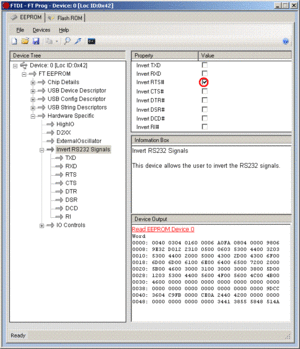Konfiguration FTDI-Chip
Aus PyroNeo Wiki
Zur Navigation springenZur Suche springen
Hier finden Sie eine Anleitung zur Rekonfiguration des im PC-Commander eingesetzten FTDI-USB-Chips. Diese ist erforderlich, falls an den PC-Commander per Kabel angeschlossene Module grundsätzlich sofort eingeschaltet werden und dadurch z.B. ein Firmware-Update nicht möglich ist.
Anleitung
- Bitte laden Sie sich hier das aktuelle FTDI-EEPROM-Programmierungswerkzeug herunter und entpacken Sie es. Starten Sie das Tool anschließend.
- Verbinden Sie den PC-Commander per USB-Kabel mit dem PC und drücken Sie die Taste F5 auf Ihrer Tastatur.
- Es erscheint auf der linken Seite eine Liste von Geräten ("Device: 0" usw). Suchen Sie das richtige Gerät aus der Liste aus, indem Sie jeden Eintrag mit der linken Maustaste anklicken und den korrekten Eintrag anhand der Einträge auf der rechten Seite identifizieren. Dort sollte bei "Product Description" etwa "SD PC-Commander [...]" erscheinen, wobei [...] ein beliebiger Text ist.
- Klicken Sie unterhalb des korrekten Eintrages auf den Punkt "Hardware Specific" und dann (Eintrag mit dem Plus-Zeichen öffnen) auf "Invert RS232 Signals".
- Stellen Sie sicher, dass auf der rechten Seite der Eintrag "Invert RTS#" angekreuzt ist (siehe Grafik)
- Drücken Sie nun auf der Tastatur die Tastenkombination STRG+P (bzw. CTRL+P). Es erscheint ein Dialog, in welchem Sie die gemachten Einstellungen bitte über die "PROGRAM"-Schaltfläche an den Chip übertragen.
- Trennen Sie den PC-Commander vom PC und schließen Sie ihn neu daran an. Das Problem sollte behoben sein.
Falls Sie Fragen zu dieser Anleitung haben bzw. die gemachten Schritte das Problem nicht beheben, kontaktieren Sie uns bitte.